Sau khi bạn đã hoàn thiện một chiếc home server với các linh kiện ưng ý và cài đặt nền tảng ảo hóa Proxmox VE, bước tiếp theo thường là triển khai nhiều máy ảo (VM) và LXC trên node PVE của mình. Nếu bạn đã phân bổ tài nguyên một cách hợp lý, bạn sẽ ít khi gặp phải các vấn đề về hiệu suất do cấp phát quá mức tài nguyên CPU và bộ nhớ. Tuy nhiên, những người dùng Proxmox tinh ý có thể nhận thấy mức sử dụng bộ nhớ RAM cực kỳ cao trên các máy ảo của họ trong giao diện web UI – tỷ lệ phần trăm sử dụng RAM dường như hoàn toàn vô lý đối với một số VM nhẹ. Rất có thể, node Proxmox hoặc máy ảo của bạn không hề thiếu bộ nhớ; đó chỉ là cách quản lý bộ nhớ đặc biệt của Linux kết hợp với tiện ích hiển thị mức tiêu thụ RAM đơn giản của Proxmox.
 Màn hình giao diện web Proxmox VE đang hiển thị tổng quan hệ thống.
Màn hình giao diện web Proxmox VE đang hiển thị tổng quan hệ thống.
Lý Do Proxmox Báo RAM Cao: Thâm Canh Vùng Đệm Của Linux
Linux Quản Lý Bộ Nhớ Khác Biệt Thế Nào?
Caching (bộ nhớ đệm) là một thuật ngữ bạn sẽ thường nghe khi tìm hiểu sâu hơn về các khía cạnh trung cấp của hệ điều hành. Giống như các đối thủ macOS và Windows, Linux sử dụng bộ nhớ trống để làm bộ nhớ đệm đĩa (disk caching). Nói một cách đơn giản (và khá khái quát), bộ nhớ đệm đĩa cho phép máy ảo của bạn lưu trữ (tạm thời) một số khối dữ liệu liên quan đến các ứng dụng vào bộ nhớ chính (RAM). Nếu máy ảo của bạn cần truy cập lại ứng dụng đó, nó sẽ sử dụng bản sao được lưu trữ trên RAM tốc độ cao để giảm thời gian tải.
Thật không may, Linux có một cách đặc biệt để thể hiện bộ nhớ được sử dụng làm bộ nhớ đệm. Nếu bạn quen thuộc với Windows, bạn sẽ mong đợi bộ nhớ “đã sử dụng” (used) bao gồm tất cả RAM hiện đang được hệ điều hành tận dụng cho các tiến trình, ứng dụng và dịch vụ. Tương tự, bộ nhớ “trống” (free) về lý thuyết sẽ chỉ ra lượng RAM có thể được sử dụng cho bộ nhớ đệm và các hoạt động khác, đúng không?
Không! Trái ngược với các quy ước thông thường, Linux có ý nghĩa khác nhau cho mỗi thuật ngữ. Lượng RAM được khai báo là “đã sử dụng” bao gồm bộ nhớ được chiếm bởi các tiến trình hệ thống cũng như lượng được máy ảo tận dụng cho các hoạt động bộ nhớ đệm. Sau đó là RAM “khả dụng” (available), đề cập đến lượng bộ nhớ có thể được gán cho một tiến trình hoặc dịch vụ mới mà không cần trao đổi (swapping). Trong khi đó, bộ nhớ “trống” là RAM không được sử dụng cho bất kỳ hoạt động nào và thường chỉ là một phần nhỏ trong tổng bộ nhớ thực tế của bạn, bất kể lượng bạn đã cấp phát cho máy ảo.
Hệ thống quản lý tài nguyên tích hợp trên Proxmox phát hiện bộ nhớ “đã sử dụng” (used) chứ không phải bộ nhớ “khả dụng” (available) cho hệ thống. Vì các máy ảo Linux tận dụng bộ nhớ đệm đĩa một cách tối đa, bạn chắc chắn sẽ nhận thấy mức sử dụng RAM cực kỳ cao trên giao diện web UI của Proxmox.
Sử Dụng Lệnh free -m để Kiểm Tra RAM Thực Tế
Với hệ thống giám sát RAM của Proxmox trở nên vô dụng trong trường hợp này, bạn sẽ phải dựa vào một lệnh terminal nhất định để đo lường bộ nhớ khả dụng trong máy ảo của mình. Hầu hết các máy ảo dựa trên Linux đều có trình giả lập terminal tích hợp, bất kể đó là Ubuntu, Qubes OS, Runtipi, Batocera hay NixOS.
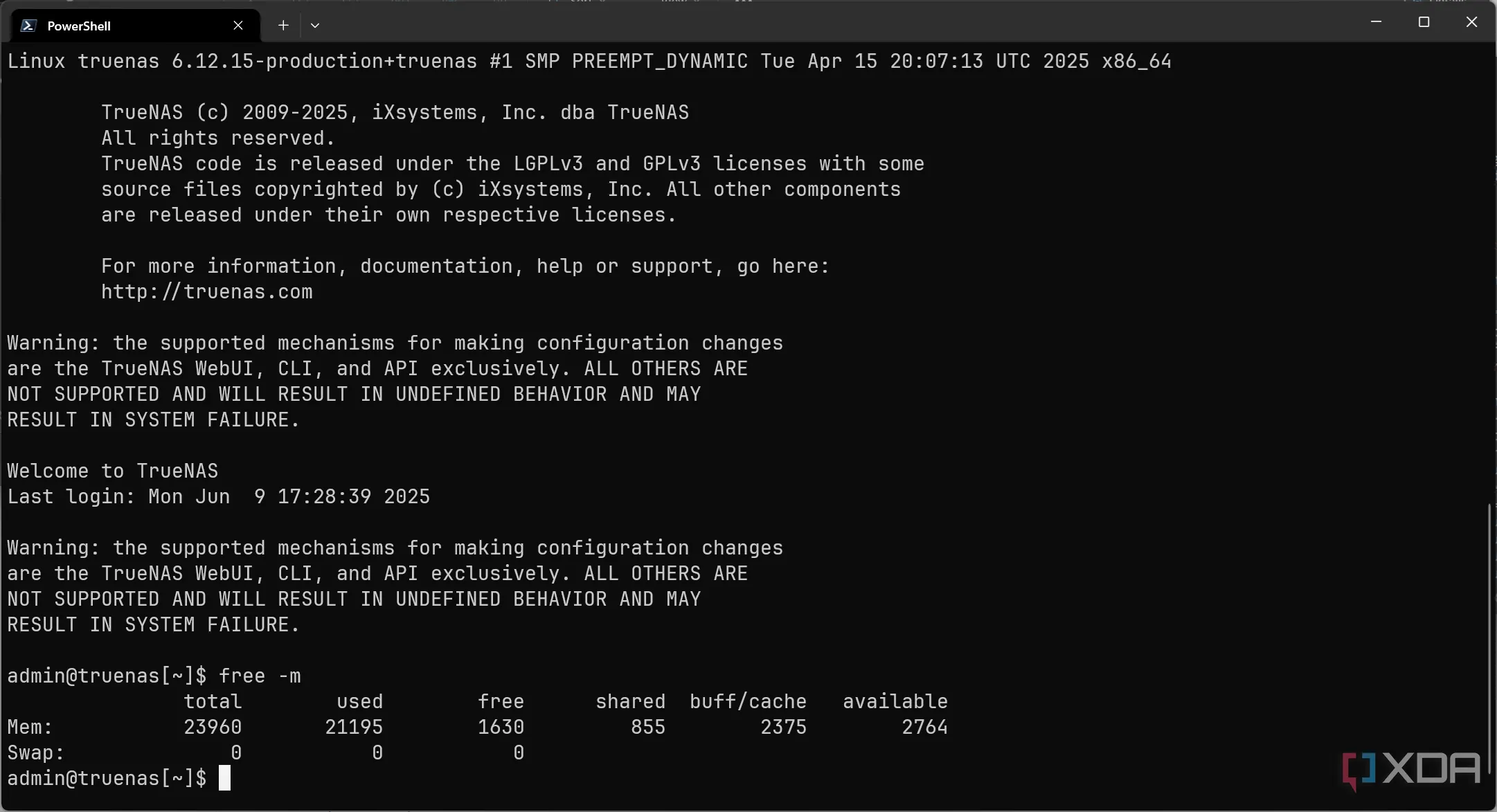 Màn hình terminal Linux hiển thị kết quả lệnh 'free -m' về tình trạng sử dụng RAM.
Màn hình terminal Linux hiển thị kết quả lệnh 'free -m' về tình trạng sử dụng RAM.
Lệnh tôi đang đề cập là free -m. Chạy lệnh này với terminal của máy ảo sẽ hiển thị các tham số bộ nhớ “used” (đã sử dụng), “available” (khả dụng) và “free” (trống). Trong hầu hết các trường hợp, bạn đang ở vùng an toàn miễn là bộ nhớ “free” của bạn không gần bằng 0 và tham số “available” vẫn dưới 10-20% tổng RAM được cấp phát.
Nếu máy ảo của bạn tiếp tục bị chậm ngay cả khi các tham số RAM này ổn định, bạn nên chạy lệnh sar -W 1 để kiểm tra mức sử dụng swap. Đó là vì Linux có xu hướng sử dụng bộ nhớ swap mạnh mẽ hơn khi RAM được cấp phát bắt đầu cạn kiệt. Do đó, mức sử dụng swap quá mức là một dấu hiệu rõ ràng cho thấy máy ảo của bạn cần nhiều bộ nhớ hơn, và giải pháp đơn giản nhất là bổ sung thêm RAM cho máy ảo đang “đói” tài nguyên của bạn.
RAM Host Cao Bất Thường Với ZFS Pool: Cơ Chế ARC
ZFS ARC Hoạt Động Như Thế Nào?
Chuyển hướng một chút khỏi những rắc rối về tiêu thụ RAM trên máy ảo, tôi muốn chia sẻ một kinh nghiệm từ những ngày đầu tôi sử dụng Proxmox. Là một thành viên của “phe ZFS”, tôi đã không mất nhiều thời gian để tạo các Zpool trên node PVE của mình khi nhận ra Proxmox hỗ trợ hệ thống tệp mạnh mẽ này. Tuy nhiên, cũng không mất nhiều thời gian trước khi tôi nhận thấy mức sử dụng bộ nhớ cao trên Proxmox host của mình… ngay cả khi tôi hầu như không chạy bất kỳ máy ảo nào trên đó.
Hóa ra, đó là một cảnh báo sai do cơ chế ARC (Adaptive Replacement Cache) được ZFS sử dụng. Đối với những người chưa biết, ZFS sử dụng Adaptive Replacement Cache để nâng cao hiệu suất với cái giá là cấp phát một tỷ lệ phần trăm RAM nhất định của bạn. Nếu bạn đang cài đặt mới Proxmox 8 (hoặc các phiên bản mới hơn), giới hạn này là 10% khiêm tốn, mặc dù các biến thể cũ hơn của nền tảng ảo hóa này từng cấp phát tới 50% bộ nhớ cho ARC.
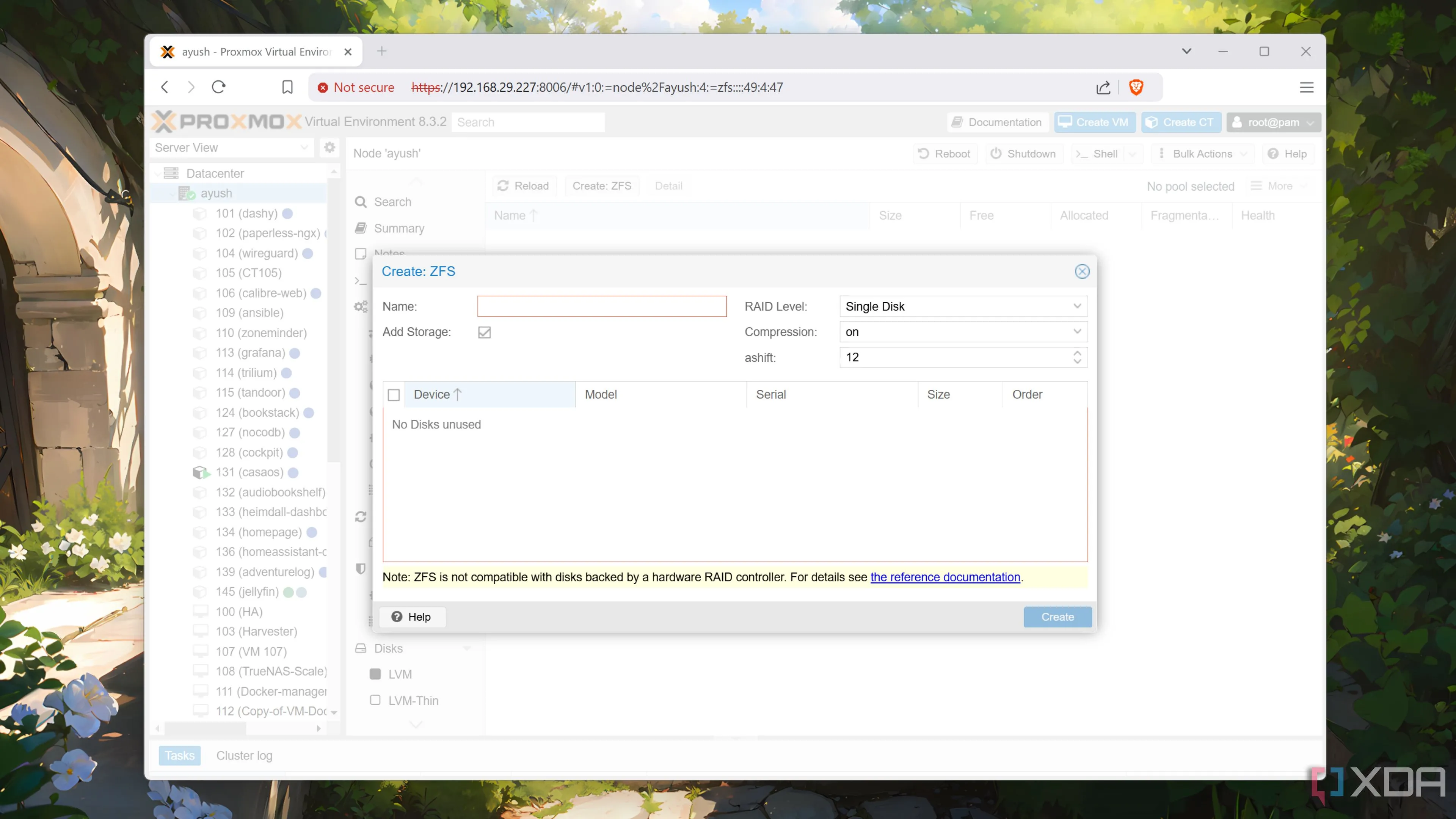 Giao diện Proxmox đang hiển thị quá trình tạo ZFS pool mới trên máy chủ.
Giao diện Proxmox đang hiển thị quá trình tạo ZFS pool mới trên máy chủ.
Vì vậy, nếu bạn đang sử dụng phiên bản Proxmox cũ hơn, bạn nên sử dụng lệnh nano /etc/modprobe.d/zfs.conf bên trong tab Shell của node PVE và kiểm tra lại lượng bộ nhớ được ARC tiêu thụ. Điều chỉnh mức giới hạn ARC thấp hơn có thể giúp giải phóng RAM cho host, nhưng hãy cẩn thận không giới hạn quá thấp vì nó có thể ảnh hưởng đến hiệu suất của ZFS.
Kết Luận
Việc Proxmox hiển thị mức sử dụng RAM cao trên các máy ảo Linux hay trên host với ZFS pool thường không phải là dấu hiệu của việc thiếu hụt tài nguyên nghiêm trọng. Thay vào đó, đó là hệ quả của cách Linux quản lý bộ nhớ đệm và cơ chế ARC của ZFS. Bằng cách sử dụng các lệnh như free -m và sar -W 1 trong máy ảo, cùng với việc kiểm tra cấu hình ARC trên host, bạn có thể kiểm tra chính xác lượng bộ nhớ khả dụng và thực hiện các điều chỉnh cần thiết. Hy vọng bài viết này đã giúp bạn hiểu rõ hơn về cách Proxmox và Linux quản lý bộ nhớ, từ đó tối ưu hóa hiệu suất home server của mình. Hãy chia sẻ kinh nghiệm hoặc câu hỏi của bạn trong phần bình luận bên dưới!